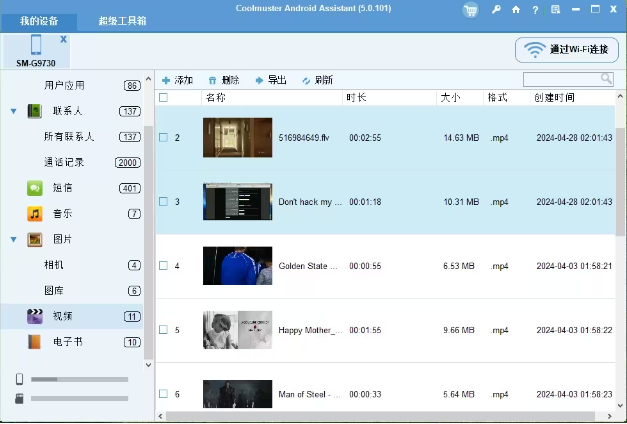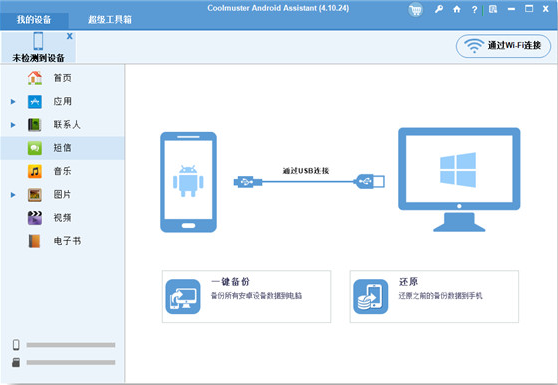Coolmuster Android Assistant是一款强大的管理工具,它能够帮助用户轻松地管理安卓设备上的数据,包括联系人、短信、应用程序、音乐、照片以及视频等。软件精致小巧,界面清爽,实用便捷,集数据扫描预览、数据导出导入、便捷、一键备份还原等多重模式于一体,全方面满足不同用户的实用需求。
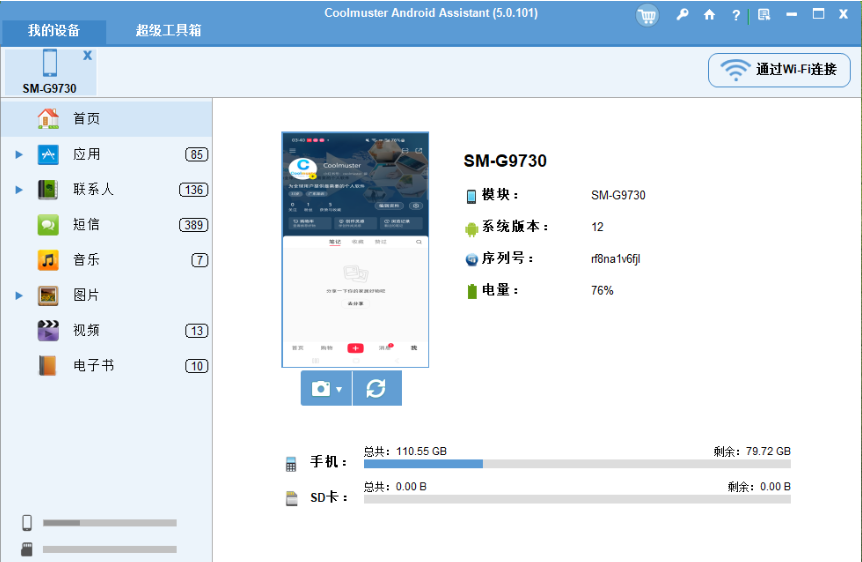
主要特点和功能
1、一键备份与恢复:用户可以轻松备份手机中的所有数据到电脑,并在需要时一键恢复,确保数据的完整性和质量。
2、数据传输:软件支持在电脑和手机之间传输各类数据,包括联系人、短信、通话记录、音乐、视频和照片等。
3、联系人管理:用户可以在电脑上对联系人进行添加、删除、去重和编辑等操作。
4、短信管理:软件允许用户直接在电脑上发送和回复短信,提高了处理短信的效率。
5、应用管理:用户可以从电脑上安装和卸载手机应用程序,简化了应用管理流程。
6、通话记录管理:提供了通话记录的导入、导出、删除和刷新功能。
7、Outlook集成:支持将联系人导出到Outlook并从Outlook导入,方便了使用Outlook管理联系人的用户。
优点和优势
1、广泛的系统兼容性:支持多个Windows操作系统版本,几乎涵盖了所有主流的Windows系统。
2、低硬件要求:最低硬件配置要求低,适合大多数用户的电脑。
3、简便的安装卸载:软件安装和卸载过程简单,用户可以轻松完成。
4、清晰的注册流程:用户购买后通过电子邮件接收许可证代码,注册步骤明确,易于操作。
软件特色
1、Coolmuster Android Assistant使您能够将Android手机或平板电脑中的视频,照片,音乐,联系人,短信,通话记录,应用等导出到计算机上,以便您可以释放Android空间用于新文件。
2、只需点击一下,即可将联系人,短信,通话记录,照片,视频,音乐,应用等从电脑导入Android设备。
3、您可以通过USB电缆或WiFi将您的Android设备连接到该程序。
4、软件支持让您在电脑上发送短信,并立即进行群组短信,大大节省时间。它还可以备份短信,从计算机导入短信并删除手机中不必要的短信。
5、可以方便地从计算机导入联系人,备份联系人,添加新联系人,删除无用联系人,编辑现有联系人和不重复的联系人。
6、新版的Android助手可让您在计算机上备份Android通话记录,将通话记录从计算机导入到手机,并顺利删除计算机上不需要的通话记录。
7、支持立即在电脑上安装您最喜爱的应用程序,并通过点击将它们导出到您的Android设备。您可以将所有或选定的应用程序从您的Android备份到计算机,或从计算机快速卸载 Android上的无用应用程序。
8、将想要的音乐,照片和视频从计算机传输到Android手机,从计算机添加媒体文件并无任何麻烦地删除不需要的媒体文件。
9、最新版本的Android智能手机可随时随地为您的手机屏幕截图。
10、将您的Android设备连接到电脑并运行Android智能手机
11、支持数据备份还原功能
12、只读和兼容所有Android品牌!100%绿色!
具体操作步骤
1. 准备工作
在开始之前,你需要准备以下几样东西:
一台安装了Windows操作系统的PC。
一部安卓手机或平板电脑。
一根USB数据线。
下载并安装Coolmuster Android Assistant软件。
2. 安装Coolmuster Android Assistant
首先,下载软件。选择适合你的操作系统的版本进行下载,然后按照安装向导的步骤完成安装。
3. 连接你的安卓设备到PC
打开你的安卓设备,前往“设置” > “关于手机” > “软件信息”,快速连续点击“版本号”几次,大约7次左右,直到出现提示“您现在是开发者!”或者“开发者模式已启用”。
返回“设置”菜单,找到“开发者选项”,启用“USB调试”。
使用USB数据线将安卓设备连接到电脑。如果电脑提示选择连接类型,请选择“传输文件”。
4. 使用Coolmuster Android Assistant传输视频
启动Coolmuster Android Assistant软件。软件将自动检测你的安卓设备,一旦连接成功,你的设备名称将显示在主界面上。
在软件的主界面中,点击“视频”选项,这将显示出设备中所有的视频文件。
选择你想要传输的视频文件。你可以单选或者使用Ctrl键进行多选。
点击“导出”按钮,然后选择你想要保存视频的位置。文件传输将开始,传输速度取决于视频文件的大小及数量。
5. 完成传输
传输完成后,你可以在电脑上选择的位置找到视频文件。现在,你可以在PC上查看或编辑这些视频,或者进行其他操作。
通过以上步骤,你可以轻松地使用Coolmuster Android Assistant将视频从安卓设备传输到电脑。这个过程不仅简单,而且可以有效地帮助你管理设备上的其他类型文件。